phone OPEL INSIGNIA BREAK 2018.5 Прирачник за инфозабавата
[x] Cancel search | Manufacturer: OPEL, Model Year: 2018.5, Model line: INSIGNIA BREAK, Model: OPEL INSIGNIA BREAK 2018.5Pages: 143, PDF Size: 2.48 MB
Page 12 of 143

12ВоведАктуелната поставка се покажува
на екранот.
Кога ќе се вклучи Инфозабавниот
систем, поставена е последно
избраната гласност, под услов таа
да е помала од максималната
гласност при поаѓање 3 29.
Автоматска гласност
Кога ќе се активира автоматското
поставување гласноста 3 29,
гласноста се приспособува
автоматски за да се компензира за
бучавата од патот и ветрот при
возењето.
Стишување
Кратко притиснете X за да се
стишат изворите на звук.
За повторно откажување на
стишувањето: завртете го X или
кратко притиснете го.
Начини на работењето
Радио
Притиснете ; и изберете AUDIO
(АУДИО) на почетниот екран.
Изберете RADIO (РАДИО) во
интерактивната лента за избор.За детален опис на функциите на
радиото 3 34.
Надворешни уреди
Притиснете ; и изберете AUDIO
(АУДИО) на почетниот екран.
Изберете MEDIA (МЕДИУМИ)
неколку пати во интерактивната
лента за избор.
За детален опис за поврзувањето и
управувањето со надворешните
уреди 3 40.
Навигација
Притиснете ; и изберете NAV
(Навигација) на почетниот екран.
На картата за навигација се
прикажува областа околу
моменталната локација.
За детален опис на функциите на
навигацијата 3 47.
Телефон
Пред да може да се користи
телефонскиот портал, треба да се воспостави поврзување помеѓу
Инфозабавниот систем и
мобилниот телефон.За детален опис за подготвување и воспоставување Bluetooth-врска
меѓу инфозабавниот систем и
мобилен телефон 3 76.
Ако е поврзан мобилен телефон,
притиснете ;, па изберете PHONE
(Телефон) на почетниот екран.
Се прикажува главниот изборник на телефонскиот портал.
За детален опис за ракувањето со
мобилниот телефон преку
Инфозабавниот систем 3 80.
Проекција на телефонот
За да се прикажат специфични
апликации од паметниот телефон
на Инфозабавниот систем,
поврзете го паметниот телефон.
Притиснете ;, па изберете
PROJECTION (ПРОЕКЦИЈА) на
почетниот екран.
Во зависност од поврзаниот
паметен телефон, се прикажува
главен изборник со различни
апликации што може да се изберат.
За детален опис 3 44.
Page 22 of 143
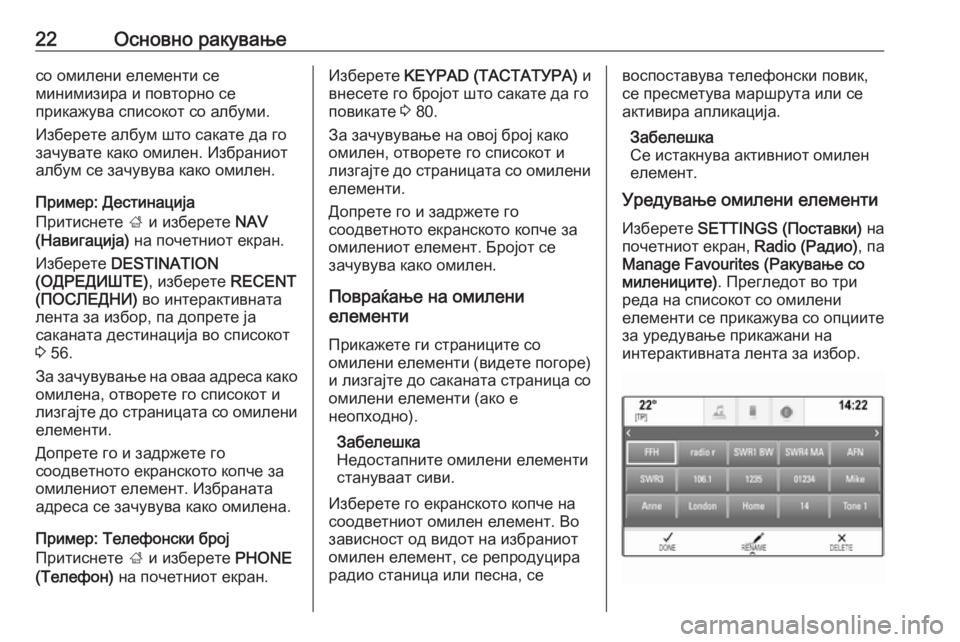
22Основно ракувањесо омилени елементи се
минимизира и повторно се
прикажува списокот со албуми.
Изберете албум што сакате да го
зачувате како омилен. Избраниот
албум се зачувува како омилен.
Пример: Дестинација
Притиснете ; и изберете NAV
(Навигација) на почетниот екран.
Изберете DESTINATION
(ОДРЕДИШТЕ) , изберете RECENT
(ПОСЛЕДНИ) во интерактивната
лента за избор, па допрете ја
саканата дестинација во списокот
3 56.
За зачувување на оваа адреса како омилена, отворете го списокот и
лизгајте до страницата со омилени
елементи.
Допрете го и задржете го
соодветното екранското копче за
омилениот елемент. Избраната
адреса се зачувува како омилена.
Пример: Телефонски број
Притиснете ; и изберете PHONE
(Телефон) на почетниот екран.Изберете KEYPAD (ТАСТАТУРА) и
внесете го бројот што сакате да го
повикате 3 80.
За зачувување на овој број како
омилен, отворете го списокот и
лизгајте до страницата со омилени елементи.
Допрете го и задржете го
соодветното екранското копче за
омилениот елемент. Бројот се
зачувува како омилен.
Повраќање на омилени
елементи
Прикажете ги страниците со
омилени елементи (видете погоре) и лизгајте до саканата страница со
омилени елементи (ако е
неопходно).
Забелешка
Недостапните омилени елементи
стануваат сиви.
Изберете го екранското копче на
соодветниот омилен елемент. Во
зависност од видот на избраниот
омилен елемент, се репродуцира
радио станица или песна, севоспоставува телефонски повик,
се пресметува маршрута или се
активира апликација.
Забелешка
Се истакнува активниот омилен
елемент.
Уредување омилени елементи
Изберете SETTINGS (Поставки) на
почетниот екран, Radio (Радио), па
Manage Favourites (Ракување со
милениците) . Прегледот во три
реда на списокот со омилени
елементи се прикажува со опциите
за уредување прикажани на
интерактивната лента за избор.
Page 44 of 143

44Надворешни уредиБрзо напред или брзо назад
Допрете ги и задржете ги t или
v за премотување назад или
напред.
Исто така, можете да го движите и
лизгачот на временската лента.
Изборник за видео
За приказ на изборник за видео,
изберете MENU (ИЗБОРНИК) од
интерактивната лента за избор.
Користење апликации запаметни телефони
Апликациите за проекција на
телефонот, Apple CarPlay™ и
Android™ Auto, прикажуваат
избрани апликации од паметниот
телефон на Инфозабавниот екран
и дозволуваат да се управуваат директно преку контролите за
инфозабава.
Проверете кај производителот на
уредот дали оваа функција е
компатибилна со вашиот паметен
телефон и дали оваа апликација е
достапна во земјата во која се
наоѓате.Подготвување на паметниот
телефон
Телефон со Android: Преземете ја
апликацијата Android Auto на
вашиот паметен телефон од
Google Play™ Store.
iPhone ®
: уверете се дека Siri ®
е
активирано на паметниот телефон.
Активирање на проекцијата на
телефонот во изборникот за
поставки
Притиснете ;, па изберете
SETTINGS (Поставки) на
почетниот екран.
Листајте низ листата и изберете
Apple CarPlay или Android Auto за
да се прикаже подизборник.
Проверете дали е активирана
соодветната апликација.
За да се прикаже список на сите
уреди што се регистрирани за оваа
функција, изберете Управувајте со
уреди .Поврзување на мобилниот
телефон
Поврзете го паметниот телефон со приклучокот USB 3 40.
Вклучување на проекцијата на
телефонот
За да ја вклучите функцијата за
проекција на телефонот,
притиснете ;, па изберете
PROJECTION (ПРОЕКЦИЈА) .
Забелешка
Ако Инфозабавниот систем ја
препознае апликацијата, иконата
на апликацијата може да се
промени во Apple CarPlay или
Android Auto .
За да ја вклучите функцијата,
можете да притиснете и да
задржите ; неколку секунди.
Прикажаниот екран за проекција на
телефонот зависи од паметниот
телефон и верзијата на софтверот.
Враќање на Инфозабавниот
екран
Притиснете ;.
Page 64 of 143
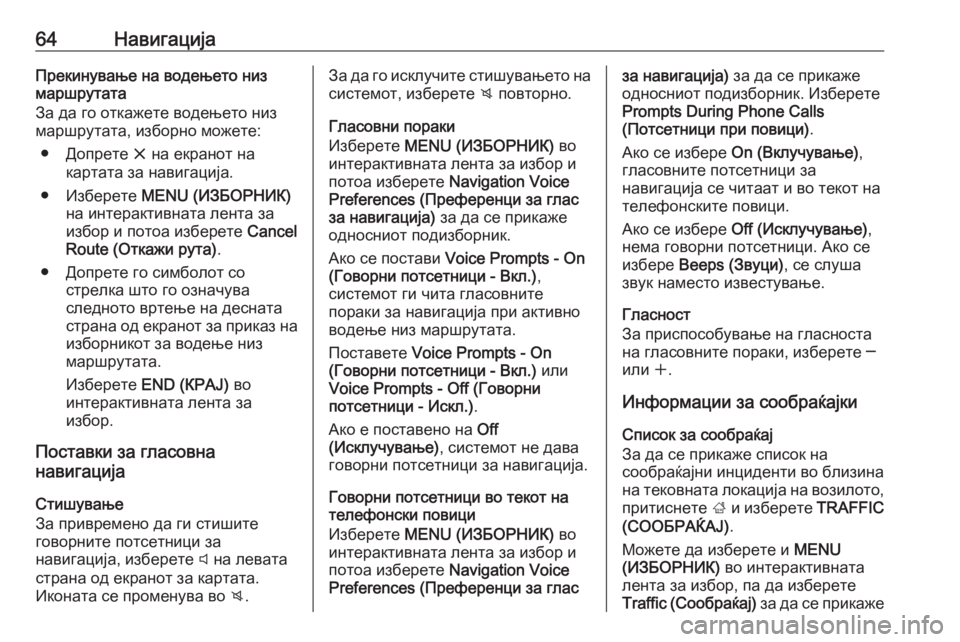
64НавигацијаПрекинување на водењето низмаршрутата
За да го откажете водењето низ
маршрутата, изборно можете:
● Допрете x на екранот на
картата за навигација.
● Изберете MENU (ИЗБОРНИК)
на интерактивната лента за
избор и потоа изберете Cancel
Route (Откажи рута) .
● Допрете го симболот со стрелка што го означува
следното вртење на десната
страна од екранот за приказ на
изборникот за водење низ
маршрутата.
Изберете END (КРАЈ) во
интерактивната лента за
избор.
Поставки за гласовна
навигација
Стишување
За привремено да ги стишите
говорните потсетници за
навигација, изберете y на левата
страна од екранот за картата.
Иконата се променува во z.За да го исклучите стишувањето на
системот, изберете z повторно.
Гласовни пораки
Изберете MENU (ИЗБОРНИК) во
интерактивната лента за избор и
потоа изберете Navigation Voice
Preferences (Преференци за глас
за навигација) за да се прикаже
односниот подизборник.
Ако се постави Voice Prompts - On
(Говорни потсетници - Вкл.) ,
системот ги чита гласовните
пораки за навигација при активно
водење низ маршрутата.
Поставете Voice Prompts - On
(Говорни потсетници - Вкл.) или
Voice Prompts - Off (Говорни
потсетници - Искл.) .
Ако е поставено на Off
(Исклучување) , системот не дава
говорни потсетници за навигација.
Говорни потсетници во текот на
телефонски повици
Изберете MENU (ИЗБОРНИК) во
интерактивната лента за избор и потоа изберете Navigation Voice
Preferences (Преференци за гласза навигација) за да се прикаже
односниот подизборник. Изберете
Prompts During Phone Calls
(Потсетници при повици) .
Ако се избере On (Вклучување) ,
гласовните потсетници за
навигација се читаат и во текот на
телефонските повици.
Ако се избере Off (Исклучување) ,
нема говорни потсетници. Ако се
избере Beeps (Звуци) , се слуша
звук наместо известување.
Гласност
За приспособување на гласноста
на гласовните пораки, изберете ─
или w.
Информации за сообраќајки Список за сообраќај
За да се прикаже список на
сообраќајни инциденти во близина
на тековната локација на возилото, притиснете ; и изберете TRAFFIC
(СООБРАЌАЈ) .
Можете да изберете и MENU
(ИЗБОРНИК) во интерактивната
лента за избор, па да изберете
Traffic ( Сообраќај) за да се прикаже
Page 78 of 143

78ТелефонИзберете Bluetooth (Блутут) за
приказ на односниот
подизборник.
2. Изберете го Pair Device (Уред
за спарување) .
Односно, изберете Device
Management (Управување со
уреди) за да се прикаже
списокот со уреди и потоа изберете Pair Device (Уред за
спарување) .
3. На инфозабавниот систем се прикажува порака со име и PIN-
код на инфозабавниот систем.
4. Активирајте ја функцијата за пребарување Bluetooth на
Bluetooth-уредот.
5. Потврдете го спојувањето: ● Ако е поддржано SSP (безбедно едноставно
спојување):
Споредете го PIN-кодот
(доколку се побара) и
потврдете ги пораките наинфозабавниот систем и
Bluetooth-уредот.
● Ако не е поддржано SSP (безбедно едноставно
спојување):
Доколку сакате, изберете Set PIN (Одреди ПИН) за да
го смените PIN-кодот на
инфозабавниот систем. Се
прикажува тастатура.
Внесте го новиот PIN-код и
потврдете го внесот.
Внесете го PIN-кодот на
инфозабавниот систем на Bluetooth-уредот и
потврдете го внесот.
6. Инфозабавниот систем и уредот се споени и се
прикажува список со уреди.
Забелешка
Ако поврзувањето Bluetooth не
биде успешно, се прикажува
порака за дефект на екранот на
Инфозабавниот систем.
7. Доколку се достапни на Bluetooth-уредот,
телефонскиот именик и
списокот со повици ќе сепреземе на инфозабавниот
систем. Доколку е потребно,
потврдете ја соодветната
порака на смартфонот.
Забелешка
За инфозабавниот систем да ги
прочита контактите, тие реба да
се зачувани во меморијата на
мобилниот телефон.
Ако функцијата не е поддржанаод уредот со Bluetooth, се
прикажува соодветна порака на
инфозабавниот систем.
Спојување преку апликацијата за
телефон
1. Притиснете ; и изберете
PHONE (Телефон) на
почетниот екран.
2. Изберете го Pair Device (Уред
за спарување) .
3. Продолжете од чекор 3 од „Спојување преку апликацијата
за поставки“ (видете погоре).
4. Ако уредот е успешно споен, се
прикажува изборникот зателефон.
Page 80 of 143

80Телефонда не можат да се започнат когане се активни извесни услуги на
мрежата и/или телефонски
функции. Можете да се
распрашате за тоа кај
опслужувачите на локалната
мрежа.
Бројот за јавување во итни
случаи може да биде поинаков
зависно од регионот и
државата. Ве молиме да се
распрашате однапред за
правилниот број за јавување во
итни случаи за соодветниот
регион.
Упатување итен повик
Вртете го бројот за итни повици (на
пр. 112 ).
Се воспоставува телефонска врска со центарот за итни повици.
Одговорете кога дежурниот ќе ви
постави прашања за итниот случај.
9 Предупредување
Не го завршувајте повикот
додека од Вас не се побара да
го сторите тоа од страна на
центарот за повици за итни
случаи.
Ракување
Штом ќе се воспостави врска
преку Bluetooth помеѓу вашиот
мобилен телефон и
Инфозабавниот систем, можете да
ракувате со многу функции на
мобилниот телефон преку
Инфозабавниот систем.
Забелешка
Не секој мобилен телефон ги
поддржува сите функции на
Порталот за телефон. Затоа,
можни се отстапувања од опсегот на функции опишани во
продолжение.
Апликација за телефон
Притиснете ;, па изберете
PHONE (Телефон) на почетниот
екран за да се прикаже
соодветниот изборник.
Телефонскиот портал се состои од различни прикази што се достапни
преку табулаторите. Изберете го
саканиот табулатор.
Забелешка
Главниот изборник за телефонот
е достапен само ако е поврзан
мобилен телефон со
Инфозабавниот систем преку
Bluetooth. За детален опис 3 77.
Почнување телефонски повик
Плоча со копчиња
Притиснете ;, па изберете
PHONE (Телефон) на почетниот
екран за да се прикаже
соодветниот изборник.
Доколку е неопходно, изберете KEYPAD (ТАСТАТУРА) во
интерактивната лента за избор. Се
прикажува тастатура.
Page 81 of 143

Телефон81
Внесете го саканиот број и
изберете Call (Повик) . Бројот се
бира.
За бирање број за брзо бирање,
внесете го бројот и допрете го и
задржете го последниот број.
Бројот се бира.
Контакти
Притиснете ;, па изберете
PHONE (Телефон) на почетниот
екран за да се прикаже
соодветниот изборник.
Доколку е неопходно, изберете
CONTACTS (КОНТАКТИ) во
интерактивната лента за избор. Се
прикажува список со контакти.За детален опис на списоците со
контакти 3 24.
Лизгајте до саканиот запис за
контакти.
Икона со за кратка функција
Ако има само еден број за контакт,
иконата за брзо бирање се
прикажува до односниот запис во
списокот со контакти.
Изберете z за директно да го
воспоставите повикот.Преглед на детали за контакт
Ако се зачувани повеќе од еден
број за контакт, изберете го
односниот контакт.Се прикажува преглед на детали за
контакт.
Изберете еден од телефонските
броеви зачувани за контактот.
Бројот се бира.
Списоци со повици
Притиснете ;, па изберете
PHONE (Телефон) на почетниот
екран за да се прикаже
соодветниот изборник.
Доколку е неопходно, изберете RECENT (ПОСЛЕДНИ) во
интерактивната лента за избор. Се прикажува списокот со
неодамнешни повици.
Page 84 of 143

84ТелефонКонференциски повик
Изберете B за да ги споите двата
повици. Двата повици стануваат активни.
Екранското копче B се менува
во C.
За да ги одвоите повиците,
изберете C.
Телефони
Изберете PHONES (Телефони) на
интерактивната лента за избор за
приказ на списокот на уреди.
За детален опис 3 77.
Текстуални пораки
Апликацијата TEXT (ТЕКСТ)
дозволува примање текстуални
пораки и одговарање преку
Инфозабавниот систем.
Забелешка
Ако возилото се движи побрзо од
8 км/ч , можно е да не се достапни
некои функции од апликацијата за текст.
Предуслови
Мора да се исполнети следнитепредуслови за да може да се
користи апликацијата TEXT
(ТЕКСТ) :
● Функцијата Bluetooth мора да се активира на соодветниот
телефон (погледнете го
упатството за ракување со
уредот).
● Во зависност од телефонот, може да биде потребно да се
постави уредот како
„видлив“ (видете во упатството
за ракување со уредот).
● Во зависност од телефонот, може да биде потребно рачно
да се дозволи пристап до
функцијата за текстуални
пораки на телефонот (видете
во упатството за ракување со
уредот).
Page 86 of 143
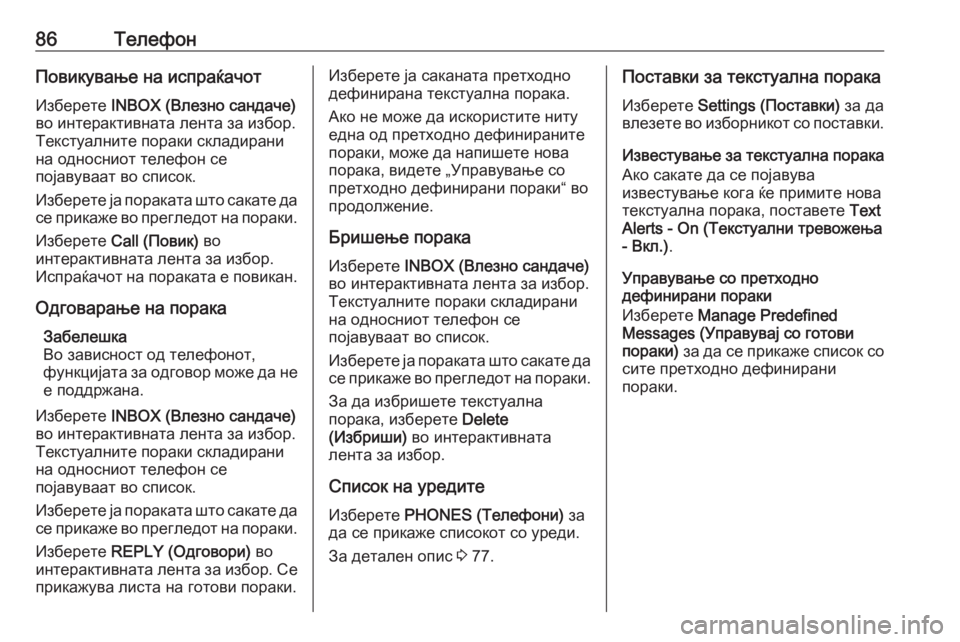
86ТелефонПовикување на испраќачотИзберете INBOX (Влезно сандаче)
во интерактивната лента за избор.
Текстуалните пораки складирани
на односниот телефон се
појавуваат во список.
Изберете ја пораката што сакате да се прикаже во прегледот на пораки.
Изберете Call (Повик) во
интерактивната лента за избор.
Испраќачот на пораката е повикан.
Одговарање на порака Забелешка
Во зависност од телефонот,
функцијата за одговор може да не
е поддржана.
Изберете INBOX (Влезно сандаче)
во интерактивната лента за избор.
Текстуалните пораки складирани
на односниот телефон се
појавуваат во список.
Изберете ја пораката што сакате да се прикаже во прегледот на пораки.
Изберете REPLY (Одговори) во
интерактивната лента за избор. Се прикажува листа на готови пораки.Изберете ја саканата претходно
дефинирана текстуална порака.
Ако не може да искористите ниту
една од претходно дефинираните
пораки, може да напишете нова
порака, видете „Управување со
претходно дефинирани пораки“ во
продолжение.
Бришење порака Изберете INBOX (Влезно сандаче)
во интерактивната лента за избор.
Текстуалните пораки складирани
на односниот телефон се
појавуваат во список.
Изберете ја пораката што сакате да се прикаже во прегледот на пораки.
За да избришете текстуална
порака, изберете Delete
(Избриши) во интерактивната
лента за избор.
Список на уредите
Изберете PHONES (Телефони) за
да се прикаже списокот со уреди.
За детален опис 3 77.Поставки за текстуална порака
Изберете Settings (Поставки) за да
влезете во изборникот со поставки.
Известување за текстуална порака Ако сакате да се појавува
известување кога ќе примите нова
текстуална порака, поставете Text
Alerts - On (Текстуални тревожења
- Вкл.) .
Управување со претходно
дефинирани пораки
Изберете Manage Predefined
Messages (Управувај со готови
пораки) за да се прикаже список со
сите претходно дефинирани
пораки.
Page 89 of 143

Често поставувани прашања89Често поставувани
прашањаЧесто поставувани прашања ....89Често поставувани
прашања
Телефон? Како може да го спојам мојот
телефон со инфозабавниот
систем?
! За да спарите телефон,
притиснете ;, изберете ја
иконата PHONE (Телефон) и
потоа изберете Pair Device
( Уред за спарување) . Следете ги
упатствата на вашиот уред и
осигурете дека Bluetooth е
овозможен.
Детален опис 3 77.? Како може да пристапам до
контактите од именикот и
неодамнешните повици?
! Со цел да пристапите до
контактите или списокот со
повици, притиснете ;, изберете
ја иконата PHONE (Телефон) и
потоа изберете CONTACTS
(КОНТАКТИ) или RECENT
(ПОСЛЕДНИ) . Проверете дали
пристапот до телефонскиотименик и списокот со
неодамнешни повици на
телефонот е дозволен. Во
зависност од телефонот,
вчитувањето на телефонскиот
именик и списокот со
неодамнешни повици може да
трае неколку минути.
Детален опис 3 80.
Омилени? Што може да се зачува како
омилен елемент?
! Може да се зачуваат најмногу 60
омилени од речиси сите
елементи, на пример,
дестинации, телефонски
контакти, плеј-листи, радио
станици итн.
Детален опис 3 19.? Како може да зачувам нов
омилен елемент?
! Активирајте ја соодветната
апликација и задржете го
притиснато екранското копче на
омилениот елемент за да
зачувате нов омилен елемент на
оваа локација. Краток сигнал го